使用者帳戶控制設置在windows10中無法找到該項設置
windows10怎麼找不到使用者帳號控制設定
windows10 進入使用者帳號控制設置,可以透過下面兩種方法進入:
工具:windows10 電腦一台
方法一:
1. 進入系統後右鍵點選「此電腦」圖標,彈出小選單後,選擇「屬性」進入,如下圖;
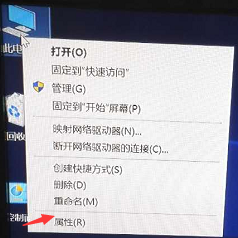
#2. 點選「屬性」後選擇左下方的「安全與維護」進入,如下圖;
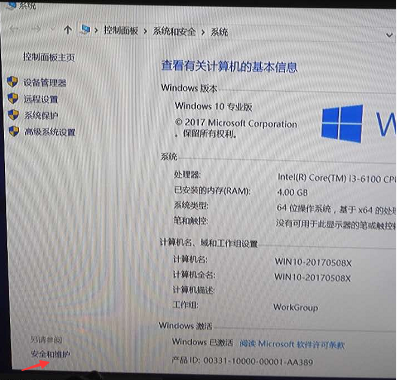
#3. 進入「安全性和維護」後選擇「更改使用者帳戶控制設定」進入,如下圖;
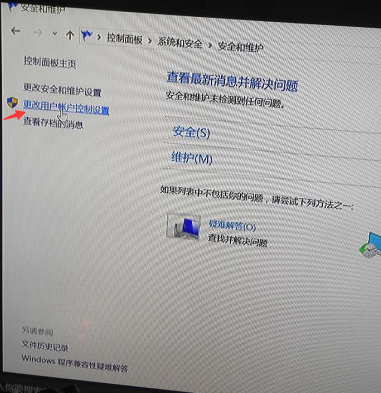
#4. 進入後根據自己的需求進行設置,設定好了點擊「確定,如下圖;
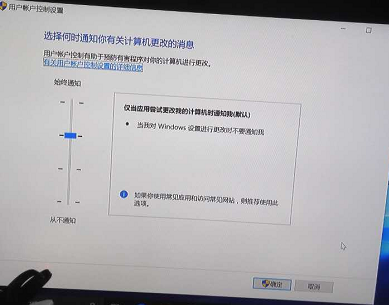
#方法二:
1. 進入windows10系統後按下鍵盤上的windows R鍵,彈出執行框,輸入msconfig 再點「確定」如下圖;
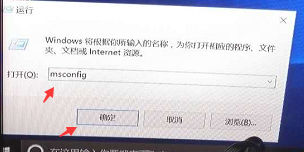
#2. 進入“系統配置”點擊“工具”,點擊“更改UAC設定”然後再點擊“啟動”,如下圖;
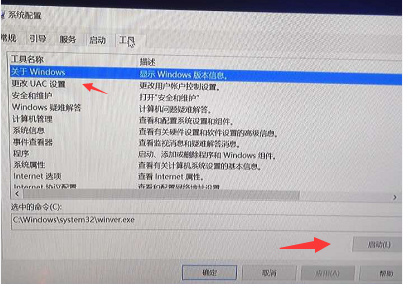
#3. 在彈出來的這個框中,根據自己的需求調整左側的設置,設定好後最後點選「確定」就可以了,如下圖。
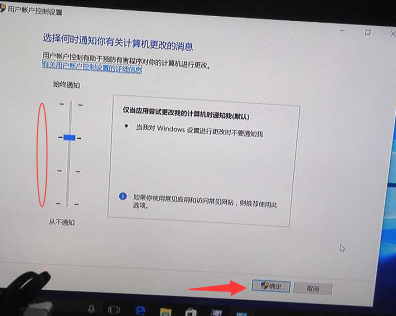
windows10怎麼設定啟動項目
與Windows7以及之前的系統不同,在Windows8以及之後的Windows 8.1和Windows10系統中,開機啟動e69da5e6ba90e79fa5e9819331333363356632項目的管理被移到了任務管理器裡面。您可以嘗試用這種方式進入工作管理員的「啟動」標籤:
2
在開始功能表的搜尋列(僅限Win10),或在鍵盤上按Win和R組合鍵開啟「執行」程序,然後輸入以下命令直接開啟「啟動」標籤:
taskmgr /0 /startup
3
在「啟動」標籤裡您可以輕鬆地停用或啟用某個啟動項目。只需要右鍵單擊該項目,然後點擊“停用”或“啟用”;或按一下選取不需要的項目,然後點擊右下角的“停用”或“啟用”按鈕。
END
二、Win10系統怎麼新增或移除目前使用者的開機啟動項目?
目前使用者的啟動項目通常都存放在兩個位置:註冊表和一個特殊的「啟動」資料夾。 「啟動」資料夾是一個非常簡單的管理程式的方式。此方法適用於Windows7,Windows8和Windows 8.1以及Windows10,步驟如下:
1、在開始功能表搜尋列裡(僅限Win10,Win7),或在「執行」中輸入以下命令:
shell:Startup
這個指令是一個用來直接開啟啟動資料夾的特殊的Shell指令。
目前使用者的「啟動」資料夾在這個位置(X為系統盤符,您可依照您的系統磁碟位置自行置換,一般為C):
X:\Users\目前使用者名稱\AppData\Roaming\Microsoft\Windows\Start Menu\Programs\Startup
在這個資料夾中建立或刪除開機啟動項目的捷徑,就可以達到新增或移除開機啟動項目的效果。刪除不用說,若想新增啟動項,可以使用新捷徑精靈(在資料夾空白處點選右鍵,選擇新建-捷徑)來建立已新增的啟動項目的捷徑。
同樣,透過登錄編輯程式也能實現對開機啟動程序的管理(適用於Win7,Win8,Win8.1和Win10),步驟如下:
1、開啟登錄編輯器,在開始功能表的搜尋欄或開啟「執行」程序,輸入regedit後回車(若出現UAC提示,點選「是」);
2、找到以下鍵值:
HKEY_CURRENT_USER\Software\Microsoft\Windows\CurrentVersion\Run
3、你會發現目前使用者的開機啟動項在此列出,如果要刪除一個項目,右鍵點選該項目後,在下拉式選單中點選「刪除」。
如果要新增一個啟動項,你需要在空白處點擊右鍵建立一個字串值(String Value)並且輸入你想要的名稱,然後雙擊這個新建的值,在數值資料中輸入你要啟動的程式的完整路徑,點擊確定即可完成。
如何在win10中加入uac信任
#方法1:關閉使用者帳戶控制###1、「win x」進入控制面板,選擇安全性與維護,在左側更改windows smartscreen篩選器設置,選擇"不執行任何操作",按確定即可。
2、“win x”進入控制面板,選擇用戶帳戶,選擇最下面的“更改用戶帳戶控制設定”,把滑條拉到最下面“從不通知”。
3、“win r”開啟執行,輸入gpedit.msc進入群組策略,依序選擇“電腦設定”、“windows設定”、“安全設定”、“本機原則”、“安全選項”,在右側下拉選擇“用戶帳戶控制:以管理員批准模式運行所有管理員”,雙擊它,選擇“已停用”,重新啟動即可關閉用戶帳戶控制。
PS:使用者帳號控制的關閉會導致edge、應用程式商店、播放器等無法開啟。如果只是安裝出現此類問題,建議安裝後重新啟動使用者帳戶控制。
win10無法開啟這個應用程式怎麼辦
方法1. 開啟UAC
1. 點選Cortana搜尋框,輸入“UAC”,啟動“變更使用者帳號控制設定”面板;
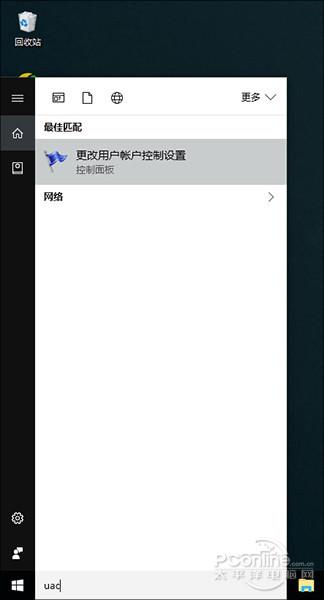
#開啟「UAC」
2. 將滑桿選至最後一檔外的其他檔位;
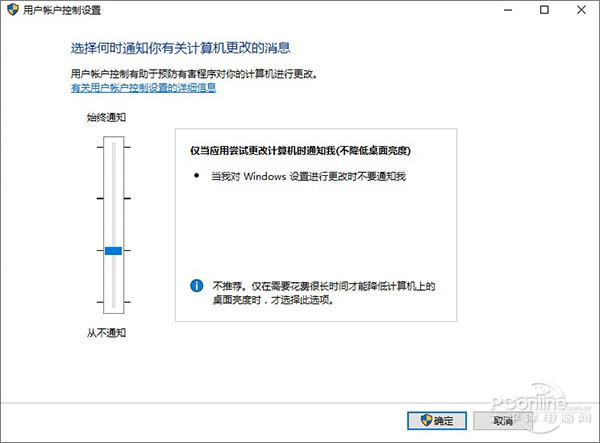
#將滑桿調到除最後一檔外其他檔
3. 再次開啟內建APP,你會發現APP又能正常開啟了;
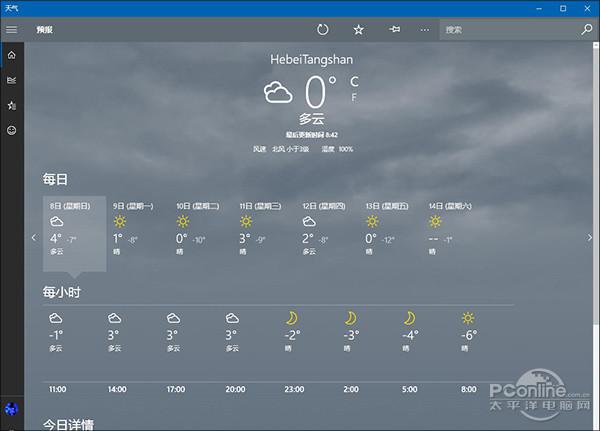
#APP已經可以正常開啟了。
方法2. 修改目前使用者權限
1. 右鍵點選“此電腦”→“管理”,開啟“電腦管理”面板;
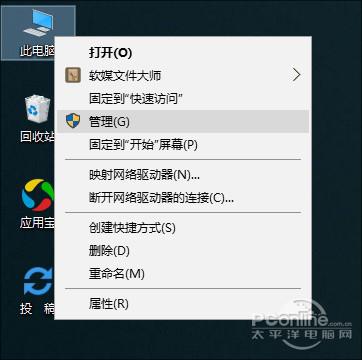
#開啟「電腦管理」面板
2. 找到並展開“本機使用者和群組”→“使用者”,開啟使用者管理面板,找到你的帳號;
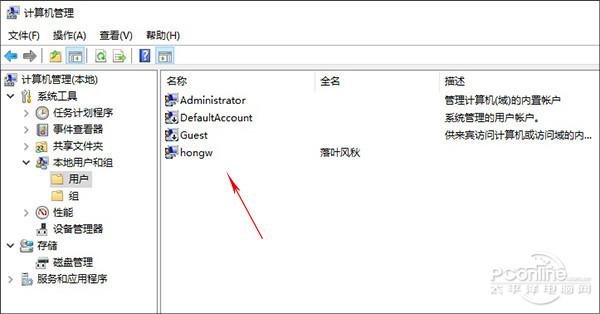
#開啟使用者管理面板,找到你的帳號
3. 雙擊你的帳號,切換到「隸屬於」標籤,如果發現目前帳號正處於「Administrators」群組內,則刪除它;
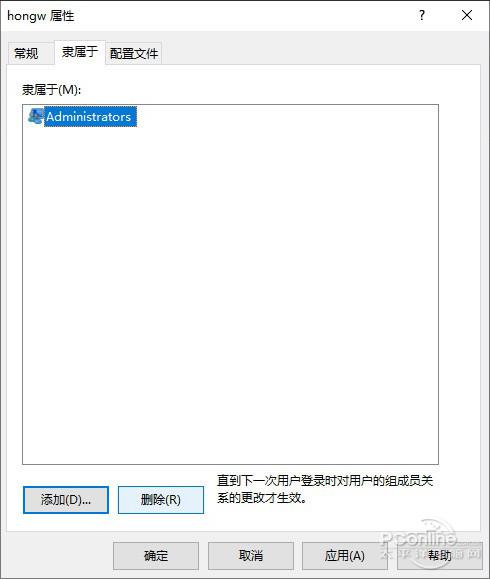
#刪除目前帳號隸屬的「Administrators」群組
4. 點選“新增(D)…”,在“輸入物件名稱來選擇”方塊內輸入“Users”,點選確定將目前帳號加入“Users”群組中;
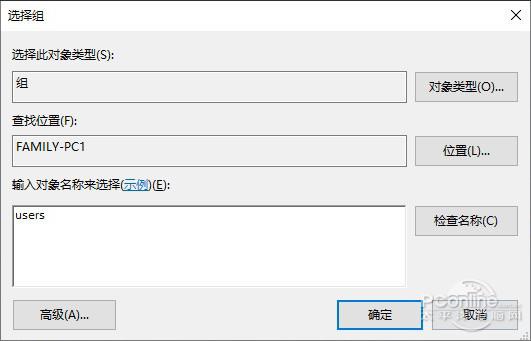
#新增「Users」群組
5. 確定後重啟計算機,再去試一試之前打不開的APP,你會發現現在基本上齊活兒了;
聊聊原理
問題搞定了,咱們再來回頭說一說原理。之所以會出現這種情況,主要還是和Win10的權限設定有關,簡單來講,Modern APP的安全設計要,是需要有UAC支援的,通俗講就是內建管理員(Administrator)不是用來執行日常操作的,如果想執行Modern APP,要嘛另外建立一個帳戶(即使這個帳戶同樣是Administrators群組),要嘛借助UAC彈出視窗讓APP在運行前先有一個授權。
知道了原因,解決方法就簡單了。我們上文使用的這兩組方法,基本上就是沿襲這一思路而設計。方法1是開啟手動安全確認(就是讓你用手點擊一下確認,不至於讓Administrator這類權利大得沒邊的帳戶一下沒了限制,這樣可以確保管理員帳戶的權限在有限範圍內運轉),方法2則直接修改了目前帳戶權限,也就是讓所有應用在一個低權限環境下(「Users」群組)運行,兩種方法同樣都能達到類似的目的。
事實上這個問題並非第一次在Win10上出現了,之前的Win8也同樣被這個問題所困擾。而網路上所謂的修改組策略、修改註冊表法,原則上就是遵循了上述兩個原則。
以上是使用者帳戶控制設置在windows10中無法找到該項設置的詳細內容。更多資訊請關注PHP中文網其他相關文章!

熱AI工具

Undresser.AI Undress
人工智慧驅動的應用程序,用於創建逼真的裸體照片

AI Clothes Remover
用於從照片中去除衣服的線上人工智慧工具。

Undress AI Tool
免費脫衣圖片

Clothoff.io
AI脫衣器

AI Hentai Generator
免費產生 AI 無盡。

熱門文章

熱工具

記事本++7.3.1
好用且免費的程式碼編輯器

SublimeText3漢化版
中文版,非常好用

禪工作室 13.0.1
強大的PHP整合開發環境

Dreamweaver CS6
視覺化網頁開發工具

SublimeText3 Mac版
神級程式碼編輯軟體(SublimeText3)

熱門話題
 Acer PD163Q雙便攜式監視器評論:我真的很想喜歡這個
Mar 18, 2025 am 03:04 AM
Acer PD163Q雙便攜式監視器評論:我真的很想喜歡這個
Mar 18, 2025 am 03:04 AM
ACER PD163Q雙便攜式顯示器:連通性噩夢 我對Acer PD163Q寄予厚望。雙重便攜式顯示器的概念是通過單個電纜方便地連接的,非常吸引人。 不幸的是,這個誘人的想法quic
 ReactOS,開源窗口,剛剛得到更新
Mar 25, 2025 am 03:02 AM
ReactOS,開源窗口,剛剛得到更新
Mar 25, 2025 am 03:02 AM
ReactOS 0.4.15包括新的存儲驅動程序,這應該有助於總體穩定性和UDB驅動器兼容性,以及用於網絡的新驅動因素。字體支持,桌面外殼,Windows API,主題和文件也有許多更新
 如何在Excel中創建動態目錄
Mar 24, 2025 am 08:01 AM
如何在Excel中創建動態目錄
Mar 24, 2025 am 08:01 AM
目錄在使用大型文件時,目錄是一個總體上改變遊戲的人 - 它可以使所有內容都井井有條且易於瀏覽。不幸的是,與Word不同,Microsoft Excel沒有一個簡單的“目錄”按鈕,它添加了T
 如何在Windows 11中使用語音訪問
Mar 18, 2025 pm 08:01 PM
如何在Windows 11中使用語音訪問
Mar 18, 2025 pm 08:01 PM
Windows 11語音訪問功能詳解:解放雙手,語音操控你的電腦! Windows 11 提供眾多輔助功能,幫助各種需求的用戶便捷地使用設備。其中一項便是語音訪問功能,允許你完全通過語音控制電腦。從打開應用和文件到語音輸入文本,一切盡在掌握,但首先需要進行設置並學習關鍵命令。本指南將詳細介紹如何在 Windows 11 中使用語音訪問功能。 Windows 11 語音訪問功能設置 首先,我們來看一下如何啟用此功能並配置 Windows 11 語音訪問以獲得最佳效果。 步驟 1: 打開“設置”菜單
 購物新顯示器? 8個錯誤要避免
Mar 18, 2025 am 03:01 AM
購物新顯示器? 8個錯誤要避免
Mar 18, 2025 am 03:01 AM
購買新顯示器並不是經常發生的。 這是一項長期投資,經常在計算機之間移動。但是,升級是不可避免的,最新的屏幕技術很誘人。 但是做出錯誤的選擇會讓您感到遺憾
 多監護人的新手?不要犯這些錯誤
Mar 25, 2025 am 03:12 AM
多監護人的新手?不要犯這些錯誤
Mar 25, 2025 am 03:12 AM
多監視設置提高了您的生產力並提供更身臨其境的體驗。但是,新手很容易在組裝設置並犯錯誤時絆倒。這是一些最常見的以及如何避免它們。








